トーンのレイヤーを選択して左側の レイヤー移動を選択したのですが
ツールプロパティレイヤー移動の項目の所に 設定はありませんと
表示されていますどうすればいいのでしょうか
CLIP STUDIO PAINTのみんなに聞いてみよう
|
素材
トーン |
|
|
基本的なことで済みませんトーンの重ね貼りのやり方が全然分かりません ------------------------------------------------------------ ■バージョン: ※[ヘルプ]メニュー → [バージョン情報]で確認できます。 ■グレード DEBUT( ) PRO( 0 ) EX( ) ■OS Windows XP( ) Windows Vista( ) Windows 7 ( ) Windows 8( ) Windows 8.1( 0 ) Windows 10( ) MacOS X 10.5( ) MacOS X 10.6( ) MacOS X 10.7( ) MacOS X 10.8( ) MacOS X 10.9( ) MacOS X 10.10( ) その他( ) ------------------------------------------------------------ |
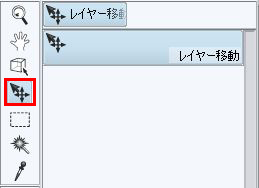

トーンを2枚貼っている状態で、レイヤーパレットにて動かされたい方の
トーンのレイヤーを選択し、[レイヤー移動]ツールを選択して、
[ツールプロパティ]で移動対象を[トーンの網点]に設定してから、
キャンバス上を操作いただく事で、トーンの網点を移動する事が可能
ですのでお試しください。
よろしくお願いいたします。